 Manwal ng Pagtuturo
Manwal ng Pagtuturo
Vibration Switch/ Sensor
VS11 VS12 
VS11 Vibration Switch Sensor
Editor:
Manfred Weber
Metra Mess- und Frequenztechnik sa Radebeul eK
Meißner Str. 58
D-01445 Radebeul
Tel. 0351-836 2191
Fax 0351-836 2940
Email Info@MMF.de
Internet www.MMF.de
Tandaan: Ang pinakabagong bersyon ng manwal na ito ay makikita bilang isang PDF sa https://mmf.de/en/product_literature
Maaaring magbago ang mga detalye.
© 2023 Manfred Weber Metra Mess- und Frequenztechnik sa Radebeul eK
Buo o bahagyang pagpaparami na napapailalim sa paunang nakasulat na pag-apruba.
Dis/ 23 #194
Salamat sa pagbili ng produkto ng Metra!
Aplikasyon
Ang VS11/12 vibration switch ay idinisenyo upang subaybayan ang vibration amplitudes sa mga umiikot na makina (tingnan. Kabanata 9). Kapag binigay ampang litude ay lumampas sa isang signal ng alarma o awtomatikong pagsara ay na-trigger sa pamamagitan ng output ng relay. Katulad nito, maaaring gamitin ang mga device bilang mga impact detector, halimbawaample, para mag-ulat ng mga banggaan.
Ang mga aparatong VS11 at VS12 ay sumusukat at sumusubaybay sa panginginig ng boses sa parehong domain ng oras at dalas, dahil dito maaari nilang piliing subaybayan ang mga indibidwal na bahagi ng frequency band.
Ang mga device ay nagtataglay ng piezoelectric precision accelerometer at micro-controller based electronics. Tinitiyak nito ang mataas na pagiging maaasahan at muling paggawa. Ang mga device ay na-configure sa pamamagitan ng USB interface at libreng software. Dahil sa malawak nitong hanay ng mga setting, ang VS11/12 ay maaaring iakma sa bawat application, mula sa pagsukat ng mababang vibrations hanggang sa pagtukoy ng mga high-frequency shock accelerations.
Ang Mga Device sa Isang Sulyap
VS11: VS12:
VS12:
Mga konektor
3.1. Power Supply
Ang VS11 vibration switch ay gumagana sa DC voltage sa monitoring mode, ang mga terminal na “+ U” (positive) at “0V” (negative/ground) ay dapat na konektado sa loob ng casing. Ang supply voltage range ay 5 hanggang 30 V. Ang pagkonsumo ng kuryente ay mas mababa sa 100 mA. Figure 1: Buksan ang VS11 na may mga terminal para sa power supply / relay output at USB socket
Figure 1: Buksan ang VS11 na may mga terminal para sa power supply / relay output at USB socket
Sa panahon ng setting ng parameter, nakukuha ng VS11 ang kapangyarihan nito sa pamamagitan ng USB cable.
Ang VS12 ay pinapagana sa pamamagitan ng pagkonekta ng USB cable sa 8-pin socket. Bilang kahalili, isang DC voltage ng 5 hanggang 12 V ay maaaring konektado sa mga terminal 4 (positibong poste) at 7 (minus/ground) ng 8-pin socket (Figure 2).
Ang supply voltagAng koneksyon ay protektado laban sa maling polarity. Larawan 2: Sa labas view ng VS12 socket na may mga terminal number
Larawan 2: Sa labas view ng VS12 socket na may mga terminal number
3.2. Relay Output
Ang mga device ay naglalaman ng isang PhotoMOS relay. Ang pag-uugali ng paglipat ng relay ay maaaring i-program gamit ang VS1x software (tingnan ang Kabanata 4.2.6). Ang mga relay terminal ay galvanically isolated mula sa natitirang bahagi ng circuit.
Ang VS11 relay output ay konektado sa pamamagitan ng mga screw terminal sa loob ng housing (Figure 1).
Ang VS12 ay may mga relay terminal na matatagpuan sa mga contact 1 at 2 ng 8-pin socket (Figure 2).
Nag-aalok ang Metra ng mga cable ng koneksyon para sa VS12 na may 8-pin connector para sa power supply at relay output.
Pakitandaan na ang relay ay angkop lamang para sa pagpapalit ng maliliit na load (tingnan ang. Kabanata Teknikal na Data). Walang ibinigay na proteksyon sa labis na karga.
3.3. USB Interface
Para sa pagtatakda ng mga parameter at pagsukat, ang mga device ay may USB 2.0 na interface sa fullspeed mode at CDC (Communication Device Class). Ang VS11 ay konektado sa pamamagitan ng karaniwang micro USB socket sa loob ng casing (Larawan 1). Ang VS12 USB port ay matatagpuan sa 8-pin socket (Figure 2). Ang mga contact ay itinalaga gaya ng sumusunod:
Pin 6: +5 V
Pin 3: D+
Pin 5: D-
Pin 7: Timbang
Ang VS12-USB cable ay ibinigay para sa koneksyon sa isang PC.
Kapag ikinonekta ang vibration switch sa isang PC sa pamamagitan ng USB, pinapagana ng interface ang device. Sa kasong ito, maaaring hindi gumamit ng karagdagang power supply.
Parametrization
4.1. Pagkakakilanlan ng Device
Upang i-setup ang VS11/12 buksan ang LabView aplikasyon vs1x.vi. Ang mga tala sa pag-install ay ibinigay sa Kabanata 10. Ang programa ay bubukas sa setup view (Larawan 3). Ang VS11/12 ay tumatakbo sa virtual COM port mode, ibig sabihin, ang device ay nakatalaga ng virtual USB serial port (COM port). Ang COM port number ay itinalaga sa device ng mga bintana, ngunit maaaring baguhin sa control panel ng windows kung kinakailangan.
Ang VS11/12 ay tumatakbo sa virtual COM port mode, ibig sabihin, ang device ay nakatalaga ng virtual USB serial port (COM port). Ang COM port number ay itinalaga sa device ng mga bintana, ngunit maaaring baguhin sa control panel ng windows kung kinakailangan.
Ang COM port number ay ipinapakita sa ilalim ng "Setup" sa itaas na kaliwang sulok. Kung nakakonekta na ang VS11/12 noong nagsimula ang programa, awtomatiko itong makikilala. Kung hindi, maaari mong simulan ang paghahanap nang manu-mano sa pamamagitan ng pag-click sa "Search VS1x". Pagkatapos ay maghahanap ang computer mula sa inilagay na COM port number at nagtatapos sa COM50. Maaari mo ring manual na baguhin ang COM port. Ito ay maaaring maging kapaki-pakinabang kung maraming VS11/12 ang nakakonekta sa computer nang sabay. Gumagana ang programa sa mga numero ng COM port 1 hanggang 50.
Sa kanang tuktok makikita mo ang isang status bar. Kung ang berdeng naka-frame na signal na "OK" ay ipinapakita ang koneksyon ay naitatag. Kung ang koneksyon ay naputol ang pulang naka-frame na signal na "ERROR" ay ipapakita.
4.2. Mga setting
4.2.1. Heneral
Ang kasalukuyang mga setting ay binabasa sa sandaling matukoy ang device. Sa linya sa tabi ng COM port number makikita mo ang uri, bersyon (3 digit para sa hardware at 3 digit para sa software), serial number at petsa ng huling pagkakalibrate. Ang impormasyong ito ay hindi maaaring i-edit. Ang pangalan ng device ay maaaring ma-overwrite at ilipat sa device sa pamamagitan ng pagpindot sa “Enter”.
Pindutin ang pindutang "I-save" upang i-save ang mga setting bilang isang XML file at "Mag-load" upang i-upload ang mga ito sa programa. Ang mga adjustable na parameter ay itinalaga sa mga function block na "Gain", "Mga Filter/Integrators", "Warning"/Alarm" at "Switch Output".
Ang lahat ng mga entry ay agad na ililipat sa VS11/12 at mananatili kahit na matapos idiskonekta ang supply vol.tage.
4.2.2. Mode ng Pagsubaybay
Ang VS11/12 ay may dalawang monitoring mode na mapagpipilian:
- Pagsubaybay sa time domain na may RMS at peak value (tingnan ang Kabanata 5)
- Pagsubaybay sa frequency domain na may frequency-band-dependent limit values (tingnan ang Kabanata 6)
Piliin ang mode sa ilalim ng "Pagsubaybay". Ang pinakahuling napiling mode at ang kaukulang mga limitasyon ay mananatiling aktibo pagkatapos isara ang program o matakpan ang koneksyon sa USB. Ang parehong naaangkop sa function ng pagtuturo-in (tingnan. Kabanata 7).
4.2.3. Makakuha
Ang nakuha ay maaaring mapili mula sa mga halaga 1, 10 at 100 sa pamamagitan ng menu na "Ayusin". Awtomatikong pinipili ng setting na "Auto" ang pinakaangkop na hanay ng pakinabang. Sa kasong ito, ang menu ng pakinabang ay kulay-abo.
Karamihan sa mga gawain sa pagsubaybay ay maaaring isagawa gamit ang awtomatikong pakinabang (auto). Ito ay advantageous dahil nakakamit nito ang mas mahusay na resolution kapag nagsusukat ng mababang vibration amplitudes sa mas mataas na antas ng pakinabang. Sa kabilang banda hindi inaasahang mataas ampang mga litudes ay hindi nagiging sanhi ng labis na karga.
Mayroong, gayunpaman, ang mga application kung saan ang pagpili ng awtomatikong makakuha ay hindi naaangkop, halimbawaample, sa ampmga litude na patuloy na nagbabago sa paligid ng isang switching point o madalas na solong shocks.
4.2.4. Mga Filter at Integrator
Maaaring subaybayan ng VS11/12 ang vibration acceleration o vibration velocity. Isang hanay ng mataas at mababang pass na mga filter ay magagamit para sa pagpili. Ang pinakamalawak na hanay ng dalas ay 0.1 Hz hanggang 10 kHz para sa acceleration, at 2 hanggang 1000 Hz para sa bilis. Ang hanay ng dalas ay inaayos sa pamamagitan ng isang drop-down na menu. Ang tatlong hanay ng bilis ng vibration ay makikita sa dulo ng menu. Para sa impormasyon sa mga karaniwang hanay ng dalas sa pagsubaybay sa umiikot na makinarya, tingnan ang Kabanata 9.
Ang pagtatakda ng mga filter at integrator ay may kaugnayan lamang kapag sinusubaybayan sa domain ng oras (RMS at peak). Sa FFT mode sila ay na-deactivate.
4.2.5. Mga Limitasyon sa Babala at Alarm
Maaari mong piliin ang halaga ng pagsubaybay mula sa menu na “RMS/Peak”. Karaniwang ginagamit ang mga halaga ng RMS para sa pagsukat ng vibration, at mga peak value para sa iisang epekto.
Tinutukoy ng limitasyon ng alarma ang switching threshold ng output ng relay. Ito ay ipinasok sa m/s² para sa acceleration o mm/s para sa bilis. Ang pinahihintulutang hanay ng halaga ay 0.1 hanggang 500.0.
Ang limitasyon ng babala ay ipinasok bilang isang porsyentotage ng halaga ng alarma.
Pinahihintulutan ang mga halagang mula 10 hanggang 99%. Ang limitasyon ng babala ay maaaring gamitin upang ipahiwatig ang katayuan ng pre-alarm sa pamamagitan ng mga LED bago ma-trigger ang alarma (tingnan ang Kabanata 4.3).
Ang "teach-in-factor" ay isang awtomatikong function ng pagsukat para sa limitasyon ng alarma (tingnan ang Kabanata 7). Tinutukoy nito kung gaano kalayo ang nakatakdang limitasyon ng alarma sa itaas ng kasalukuyang sinusukat na maximum na halaga. Ang limitasyon ng babala sa pagtuturo ay palaging nakatakda sa 50%.
Kinakailangan lamang na i-preset ang mga variable ng pagsubaybay at ang limitasyon ng alarma kapag nagsusukat sa domain ng oras (RMS at peak). Sa FFT mode ang limitasyon ng alarma ay nakatakda sa FFT window (tingnan ang Kabanata 6).
4.2.6. Pagpapalit ng Output
Ang VS11/12 ay naglalaman ng isang PhotoMOS relay switch. Maaaring tukuyin ang switching function sa menu ng mga opsyon. Ang relay ay bubukas (nc) o nagsasara (hindi) bilang tugon sa isang babala o signal ng alarma.
Ang pagkaantala ng power-on ay ang pagkaantala sa pagitan ng pag-switch sa power at pag-activate ng function ng pagsubaybay. Nakakatulong itong maiwasan ang mga maling signal ng alarma pagkatapos i-on ang device na dulot ng pansamantalang tugon ng pagpoproseso ng signal.
Ang hanay ng pagkaantala ay 0 hanggang 99 segundo.
Ang pagkaantala ng power-on ay ang pagkaantala sa pagitan ng paglampas sa threshold ng alarma at ng paglipat ng relay. Sa zero ang relay ay agad na nagre-react.
Kung ang pinakamababang tagal ng oras ay dapat na lumampas sa limitasyon ng alarma, maaaring magpasok ng pagkaantala sa paglipat na hanggang 99 segundo.
Ang "Hold time" ay ang oras kung kailan ang ampbumababa ang litude sa limitasyon ng alarma hanggang sa bumalik ang relay sa normal na katayuan. Maaaring maging kapaki-pakinabang ang setting na ito kung kinakailangan ang minimum na tagal ng alerto. Ang saklaw ay mula 0 hanggang 9 segundo.
4.2.7. Mga Setting ng Pabrika / Pag-calibrate
Sa pamamagitan ng pag-click sa button na "Itakda ang mga default" ang lahat ng mga parameter ay naibabalik sa mga factory setting (acceleration 2-1000 Hz, automatic gain, limit na value 10 m/s², pre-alarm sa 50%, teachin factor 2, relay close kapag na-trigger ang alarm, switching delay 10 s, alarm delay 0 s, hold time 2 s).
Ang password sa pag-calibrate ("Cal. Password") ay kailangan lamang na ipasok ng mga lab ng pagkakalibrate.
4.3. LED Status Indicator
Ang VS11 ay nagpapahiwatig ng kasalukuyang katayuan sa pamamagitan ng apat na berde/pulang LED. Sa tuwing handa na ang device para sa pagpapatakbo ang lahat ng LED ay umiilaw. Ang mga LED ay may sumusunod na pagsasaayos:
4 x berde: walang babala / walang alarma
2 x berde/ 2 x pula: lumampas sa limitasyon ng babala
4 x pula: lumampas sa limitasyon ng alarma
Ipinapakita ng mga LED ang kasalukuyang antas ng panginginig ng boses na may kaugnayan sa mga halaga ng limitasyon.
Maaaring iba ang mga ito sa kasalukuyang status ng switching ng relay kung hindi pa lumilipas ang pagkaantala ng switching o ang oras ng pag-hold.
Pagsukat sa Domain ng Oras
Bukod sa pagsubaybay sa vibration na may switch output, ang VS12 ay maaaring gamitin kasabay ng PC software para i-record at ipakita ang RMS at mga peak value sa napiling filer at mga setting ng integrator.
Para sa layuning ito lumipat sa tab na "RMS/Peak". Ang itaas na window ay naglalaman ng numerical display para sa RMS at peak. Ang time chart ay nag-plot ng kurso ng vibration quantity na pinili sa ilalim ng “Plot” (Figure 4). Ipinapakita ng label ng value axis ang dami ng vibration at ang napiling filter. Ang axis ng oras ay umaayon sa tagal ng pag-record. Sa pamamagitan ng pag-right-click sa lugar ng tsart (Fig – ure 5) maaari mong awtomatikong sukatin ang tsart (auto-scaling X/Y). Higit pa rito, maaari mong piliin ang mode ng pag-update (Larawan 6).
Ipinapakita ng label ng value axis ang dami ng vibration at ang napiling filter. Ang axis ng oras ay umaayon sa tagal ng pag-record. Sa pamamagitan ng pag-right-click sa lugar ng tsart (Fig – ure 5) maaari mong awtomatikong sukatin ang tsart (auto-scaling X/Y). Higit pa rito, maaari mong piliin ang mode ng pag-update (Larawan 6). 
- Strip chart: ang data ay patuloy na ipinapakita mula kaliwa hanggang kanan. Ang strip chart ay katulad ng isang chart recorder (Y/t recorder).
- Saklaw na tsart: nagpapakita ng signal (hal. isang salpok) pana-panahon mula kaliwa hanggang kanan. Ang bawat bagong halaga ay idinaragdag sa kanan ng nauna. Kapag ang graph ay umabot sa kanang gilid ng lugar ng display ito ay ganap na mabubura at muling iginuhit mula kaliwa hanggang kanan.
Ang display ay katulad ng sa isang oscilloscope. - Sweep chart: ay katulad ng isang scope chart na may exception na ang lumang data sa kanang bahagi ay pinaghihiwalay ng patayong linya mula sa bagong data sa kaliwa. Kapag ang plot ay umabot sa kanang gilid ng lugar ng display, hindi ito tatanggalin ngunit patuloy na tatakbo. Ang isang sweep chart ay katulad ng isang ECG display.
Ang tatlong mode ng pag-update ay nakakaapekto lamang sa nakikitang agwat ng oras ng chart. Maa-access pa rin ang lahat ng data na sinusukat mula noong binuksan ang window, kasama ang data na hindi nakikita. Upang view ginagamit ng data ang scroll bar sa ibaba ng chart.
Gumagana lamang ang tatlong mode ng pag-update kung ang "Auto-scaling" ay naalis sa pagkakapili (Figure 5).
Maaaring manu-manong i-rescale ang mga chart axes sa pamamagitan ng pag-double click sa numerical value ng axes label at pag-overwrite sa value.
Sa ilalim ng "I-export" makikita mo ang mga sumusunod na opsyon:
- Kopyahin ang data ng tsart bilang talahanayan ng halaga sa clipboard
- Kopyahin ang graph ng tsart sa clipboard
- Buksan ang data ng tsart sa isang talahanayan ng Excel (kung na-install ang Excel)
Ang mga opsyon sa pag-export na ito ay makikita rin bilang mga button sa tabi ng chart.
Pindutin ang "Stop" na buton kung gusto mong kanselahin ang pag-record. Ipo-pause ang display.
Sa pamamagitan ng pagpindot sa "I-restart" ang chart ay tatanggalin at magsisimulang muli.
Pagsukat sa Hanay ng Dalas (FFT)
Bilang karagdagan sa pagsubaybay sa RMS at peak, pinapagana ng VS11 at VS12 ang pagsubaybay sa halaga ng limitasyon sa hanay ng frequency sa pamamagitan ng frequency analysis (FFT). Ang vibration spectra ay maaaring viewed kasabay ng PC software.
Para sa layuning ito lumipat sa tab na "FFT". Ang window (Figure 7) ay nagpapakita ng frequency spectrum ng acceleration peak value, na maaaring piliin mula 5 hanggang 1000 Hz o 50 hanggang 10000 Hz. Available ang envelope mode para sa mga device ng bersyon xxx.005 at mas mataas. Para paganahin ito, piliin ang item na “ENV” sa ilalim ng “Frequency range”.
Available ang envelope mode para sa mga device ng bersyon xxx.005 at mas mataas. Para paganahin ito, piliin ang item na “ENV” sa ilalim ng “Frequency range”.
Sa isang ordinaryong Fourier transform (FFT), halos hindi posible na kunin ang medyo mahina na mga pulso mula sa spectrum ng panginginig ng boses ng isang roller bearing. Ang pagsusuri sa sobre ay isang kapaki-pakinabang na tool para sa layuning ito. Sa pamamagitan ng fast peak rectification, ang envelope curve ng acceleration signal ay nakuha (Figure 8) Ang kurba ng sobre ay sumasailalim sa Fourier transformation (FFT). Ang resulta ay isang parang multo na representasyon kung saan mas malinaw ang mga rollover frequency.
Ang kurba ng sobre ay sumasailalim sa Fourier transformation (FFT). Ang resulta ay isang parang multo na representasyon kung saan mas malinaw ang mga rollover frequency.
Ang isang hindi nasira na roller bearing ay kadalasang mayroon lamang isang prominenteng amplitude sa dalas ng pag-ikot sa spectrum ng sobre. Kapag nangyari ang pinsala, ang mga rollover frequency ay makikita bilang mga pangunahing frequency. Ang amptumataas ang litudes sa pagtaas ng pinsala. Ipinapakita ng Figure 9 ang pagpapakita ng isang spectrum ng sobre. 
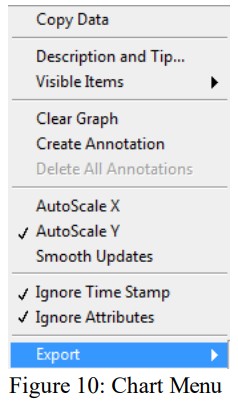 Sa pamamagitan ng pag-right click sa lugar ng chart maaari mong awtomatikong sukatin ang tsart (auto scaling Y). Ang pag-double click sa scale label ng Y-axis ay nagbibigay-daan sa iyong manu-manong rescale ang axis sa pamamagitan ng pag-overwrite dito.
Sa pamamagitan ng pag-right click sa lugar ng chart maaari mong awtomatikong sukatin ang tsart (auto scaling Y). Ang pag-double click sa scale label ng Y-axis ay nagbibigay-daan sa iyong manu-manong rescale ang axis sa pamamagitan ng pag-overwrite dito.
Ang pag-scale sa frequency axis (X) ay hindi kailangan dahil naayos ito ng frequency range ng FFT (1/10 kHz). Ang Y-axis ay maaaring ipakita sa pamamagitan ng linear o logarithmic scale. Upang i-export ang data ng chart, available ang parehong mga opsyon tulad ng sa mga sukat ng timedomain (tingnan ang Seksyon 9).
Mga field ng input para sa 10 amplitudes at 10 frequency ay matatagpuan sa ilalim ng menu ng tsart. Dito maaari mong tukuyin ang isang linya ng limitasyon na inilalagay sa spectrum ng dalas at magsenyas ng alarma kapag nalampasan ang limitasyon. Ang linya ng limitasyon ay nagbibigay-daan sa iyo na piliing subaybayan ang mga spectral na bahagi.
Ito ay maaaring advantageous upang masubaybayan ang isang partikular na bahagi mula sa isang halo ng mga frequency ng vibration.
Para sa switching mode, ang limitasyon ng babala at oras ng pagkaantala ay nalalapat ang mga setting na inilalarawan sa mga seksyon 4.2.5 at 4.2.6.
Sa row na may 10 frequency maaari kang magpasok ng anumang nais na halaga sa hanay na 1 Hz hanggang 1000 o 10000 Hz (depende sa napiling hanay ng filter). Ang tanging kundisyon ay ang mga frequency ay tumaas mula kaliwa hanggang kanan. Ang ampAng litude na ipinasok sa ibaba ng frequency sa m/s² ay ang limitasyon ng susunod na mas mababang frequency hanggang sa frequency na ito. Kung kailangan mo ng mas mababa sa 10 pangunahing mga parameter maaari mo ring ipasok ang maximum na dalas ng 1000 o 10000 Hz na may kaukulang ampLitude limit pa sa kaliwa.
Sa kasong ito, ang mga halaga sa kanan ng maximum na dalas ay hindi papansinin.
Maaaring ipakita o itago ang limit curve sa chart. Gayunpaman, palaging nananatiling aktibo ang pagsubaybay sa limitasyon ng VS11/12.
Teach-in Function
Ang VS11 ay may function na teach-in para sa pag-calibrate ng limitasyon ng alarma. Ang isang PC ay hindi kailangan para sa function na ito. Para magamit ang teach-in na function, ang vibration switch ay kailangang i-mount sa bagay na susukatin, na dapat ay nasa ready-to-monitor na katayuan sa pagpapatakbo.
Para i-activate ang teach-in function tanggalin ang screw cover na may label na “teach-in” at sandali na pindutin ang button sa ilalim na may mahaba, non-conductive na bagay. Kapag ginagawa ito, mag-ingat upang maiwasan ang mga epekto sa pambalot.
Ayon sa napiling monitoring mode, matutukoy na ngayon ng vibration switch ang alarm threshold batay sa mga available na value.
Ito ay maaaring tumagal sa pagitan ng 4 at 40 s, kung saan ang mga LED ay mananatiling walang ilaw. Samantala ang mga sumusunod na proseso ay tatakbo sa vibration switch:
- Sa RMS at peak monitoring sa domain ng oras, sinusukat ang napiling dami ng pagsubaybay na may hanay ng filter sa loob ng ilang segundo. Ang mga resultang RMS at peak value ay pinarami ng teach-in factor (na-program sa ilalim ng set-up) at nai-save bilang limitasyon ng alarma. Ang limitasyon ng babala ay nakatakda sa 50 %.
Bago i-activate ang teach-in function, mangyaring pumili ng angkop na hanay ng filter. - Sa FFT monitoring sa frequency domain ang frequency spectrum hanggang 10 kHz ay sinusukat at naa-average ng ilang segundo at ang mga resulta ay naitala.
Kasunod nito, ang pinakamalaking linya ng parang multo ay tinutukoy. Kung mas mababa sa 1kHz ang linyang ito, uulitin ang pagsusuri na may lapad na 1 kHz band. Hahatiin ang frequency range sa sampung pantay na lapad na pagitan ng 100 o 1000 Hz. Para sa bawat isa sa mga saklaw na ito ang amplitude na may pinakamalaking spectral na linya, ay pinarami ng teachin factor, at itinakda bilang limitasyon. Kung ang maximum ay nasa margin ng isang in – terval, ang susunod na agwat ay itatakda din sa limitasyong ito.
Ang limitasyon ng babala ay nakatakda din sa 50 %.
Sa ganitong paraan matutukoy ang limitasyon ng alarma nang hindi nalalaman ang aktwal na acceleration at velocity. Tinutukoy ng teach-in factor ang pinahihintulutang pagpapaubaya.
Pansin: Mangyaring huwag hawakan ang VS11 sa panahon ng proseso ng pagtuturo.
Pagsukat ng Mga Puntos sa Mga Umiikot na Makina
8.1. Heneral
Para sa pagsubaybay sa kondisyon ng isang makina, ang pagpili ng angkop na mga punto ng pagsukat ay mapagpasyahan. Sa tuwing posible ang mga sinanay na tauhan na may karanasan sa pagsubaybay sa makina ay dapat tawagan.
Karaniwang ipinapayong sukatin ang mga vibrations ng makina hangga't maaari sa kanilang pinagmulan. Nakakatulong ito na mapanatili ang pagsukat ng mga pagbaluktot ng signal, dahil sa mga inilipat na bahagi, sa pinakamababa. Kasama sa angkop na mga punto ng lokasyon ng pagsukat ang mga matibay na bahagi tulad ng mga bearing housing at gearbox housing.
Ang mga lokasyon ng punto ng pagsukat na hindi angkop para sa pagsukat ng vibration ay magaan o mekanikal na flexible na mga bahagi ng makina, tulad ng mga metal sheet o cladding.
8.2. Kalakip
Ang mga VS11/12 device ay may matibay na aluminum casing na may M8 thread pin para sa attachment. Ang mga aparato ay dapat na nakakabit sa pamamagitan ng kamay lamang. Mangyaring huwag gumamit ng mga tool.
8.3. Mga Rekomendasyon sa Attachment sa ISO 10816-1
Inirerekomenda ng pamantayang ISO 10816-1 ang paglalagay ng mga pabahay o ang kanilang agarang kapaligiran bilang mas gustong pagsusukat ng mga punto ng lokasyon para sa pagsukat ng vibrations ng makina (Mga Figure 11 hanggang 14).
Para sa layunin ng pagsubaybay sa makina, kadalasan ay sapat na ang pagsukat sa isang direksyon lamang, patayo man o pahalang
Sa mga makina na may pahalang na shaft at matibay na pundasyon ang pinakamalaking vibration ampang mga litudes ay nangyayari nang pahalang. Sa mga nababaluktot na pundasyon ay nagaganap ang malakas na mga bahaging patayo.
Para sa layunin ng mga pagsubok sa pagtanggap, ang mga halaga ng pagsukat ay dapat na naitala sa lahat ng tatlong direksyon (vertical, horizontal at axial) sa lahat ng mga lokasyon ng tindig sa gitna ng tindig.
Ang mga sumusunod na ilustrasyon ay halamples ng angkop na pagsukat ng mga punto ng lokasyon.
Ang ISO 13373-1 ay nagbibigay ng mga rekomendasyon para sa pagsukat ng mga punto ng lokasyon sa iba't ibang uri ng makina.

Pagsubaybay sa Vibration na may Mga Karaniwang Limitasyon
Ang pagkuha ng mga pahayag tungkol sa kondisyon ng isang makina mula sa pagsubaybay sa mga halaga ng limitasyon ng vibration ay nangangailangan ng ilang karanasan. Kung walang available na mga partikular na halaga mula sa mga nakaraang resulta ng pagsukat, sa maraming kaso maaari kang sumangguni sa mga rekomendasyon ng pamilya ng mga pamantayan ng ISO 20816 (dating ISO 10816). Sa mga seksyong ito ng pamantayan ang mga limitasyon ng vibration severity zone para sa iba't ibang uri ng makina ay tinukoy. Ang mga alituntunin ay maaaring gamitin para sa isang paunang pagsusuri ng isang kondisyon ng makina. Ang apat na hangganan ng zone ay nagpapakilala sa makina sa mga kategorya ayon sa tindi ng vibration:
A: Bagong Kondisyon
B: Magandang kondisyon para sa walang limitasyong patuloy na operasyon
C: Hindi magandang kondisyon – pinahihintulutan lamang ang restricted operation
D: Kritikal na kondisyon – panganib ng pagkasira ng makina
Sa annex ng bahagi 1 ng pamantayan ng ISO na pangkalahatang mga hangganan ng sona ay ibinibigay para sa mga makina na hindi pinag-uusapan nang hiwalay sa ibang mga bahagi ng pamantayan. Talahanayan 1: Mga Karaniwang Halaga ng Limitasyon para sa Kalubhaan ng Vibration sa ISO 20816-1
Talahanayan 1: Mga Karaniwang Halaga ng Limitasyon para sa Kalubhaan ng Vibration sa ISO 20816-1
Ang pamantayan ng ISO ay nagpapahiwatig na ang mga maliliit na makina tulad ng mga de-koryenteng motor na may power rating na hanggang 15 kW ay may posibilidad na nasa paligid ng mga hangganan sa ibabang bahagi ng zone, samantalang ang mga malalaking makina tulad ng mga motor na may nababaluktot na pundasyon ay nasa paligid ng mga limitasyon sa itaas na zone.
Sa bahagi 3 ng ISO 20816 makikita mo ang mga hangganan ng zone para sa tindi ng vibration sa mga makina na may power rating na 15 kW bis 50 MW (2). Talahanayan 2: Pag-uuri ng Vibration Severity sa ISO 20816-3
Talahanayan 2: Pag-uuri ng Vibration Severity sa ISO 20816-3
Ang Bahagi 7 ng ISO 10816 ay partikular na tumatalakay sa mga rotodynamic pump (Talahanayan 3). 
 Talahanayan 3: Pag-uuri ng kalubhaan ng vibration sa rotodynamic pump sa ISO 10816-7
Talahanayan 3: Pag-uuri ng kalubhaan ng vibration sa rotodynamic pump sa ISO 10816-7
Pag-install ng PC Software
Susunod na ikonekta ang VS11/12 sa isang USB port sa iyong PC. Sa VS11 kakailanganin mong i-undo ang apat na Allen screws at alisin ang takip. Ang koneksyon ay itinatag sa pamamagitan ng isang micro USB cable. Sa VS12, nakakonekta ang USB cable type na VS12-USB sa 8 pin socket.
Kung nakakonekta ang device sa isang PC sa unang pagkakataon, hihiling ang mga window ng driver ng device. Ang data ng driver file ay matatagpuan sa aming website: “MMF_VCP.zip”.
https://mmf.de/en/produkt/vs11.
I-unzip at i-save ang nakapaloob files sa isang direktoryo sa iyong computer. Kapag hiniling ng windows ang lokasyon ng driver ng device, ilagay ang direktoryo na ito. Ang driver ng device ay digital na nilagdaan at tumatakbo sa Windows XP, Vista, 7, 8 at 10.
Mag-i-install ang computer ng virtual COM port na tumatakbo sa CDC mode. Ang advantage ng virtual COM port ay ang device ay makokontrol sa pamamagitan ng madaling gamitin na ASCII commands.
Kapag na-install mo na ang driver, ang VS11/12 ay makikilala ng system.
Upang matulungan ka sa pagtatakda ng mga parameter at pagsukat, ang PC software na VS1x ay ibinibigay sa pamamagitan ng link sa itaas. I-unzip ang file vs1x.zip sa isang direktoryo sa iyong computer at pagkatapos ay simulan ang setup.exe. Ang mga direktoryo ng pag-install ay maaaring baguhin kung kinakailangan. Ang programa ay isang LabView application at sa kadahilanang ito ay nag-i-install ng ilang bahagi ng LabView Run-Time environment mula sa National Instruments.
Kapag na-install na, ang program (Figure 3) ay matatagpuan sa ilalim ng Metra Radebeul sa start menu ng iyong computer.
Pagsasama ng VS11/12 sa iba pang Software
Ang software na ibinigay ng Metra ay isa lamang example ng PC controlled parametrization at pagsukat gamit ang VS11/12. Ang software ay idinisenyo gamit ang LabView 2014.
Para sa pagsasama ng mga device sa ibang mga proyekto ng software, ibibigay ni Metra ang set ng pagtuturo ng ASCII at ang LabView data ng proyekto, kapag hiniling.
Pag-update ng Firmware
Kung ang bagong software (firmware) para sa iyong VS11/12 ay available, maaari mo itong i-stall. Mangyaring buksan ang web address sa ibaba upang suriin ang pinakabagong bersyon:
https://mmf.de/en/produkt/vs11.
Ang firmware ay pareho para sa lahat ng VS1x device.
Ikonekta ang VS11/12 sa pamamagitan ng USB cable sa PC at suriin sa setup program ang naka-install na bersyon ng firmware ng iyong vibration switch (Figure 3). Kung ipinapakita ang numero ng bersyon sa web dapat mas mataas ang page download ng firmware file, i-unzip ito at i-save ito sa isang folder na gusto mo.
I-install din mula sa itaas web pahina ang program na "Firmware Updater".
Ihanda ang vibration switch para sa update sa pamamagitan ng pag-click sa button na “Update ng firmware” sa setup program at kumpirmahin ang babala. Ang lumang firmware ay mabubura na ngayon (Figure 15).  Simulan ang "Firmware Updater", piliin ang uri ng device na "VS1x" at piliin ang virtual COM port na ginagamit para sa koneksyon sa USB.
Simulan ang "Firmware Updater", piliin ang uri ng device na "VS1x" at piliin ang virtual COM port na ginagamit para sa koneksyon sa USB.  I-click ang pindutang "Mag-load" at ipasok ang direktoryo ng na-download na firmware file vs1x.hex. Pagkatapos ay i-click ang "Ipadala" upang simulan ang proseso ng pag-update. Ang pag-unlad ay ipapahiwatig ng isang bar graph. Pagkatapos ng matagumpay na pag-update, magre-restart ang vibration switch at isasara ang "Firmware Updater".
I-click ang pindutang "Mag-load" at ipasok ang direktoryo ng na-download na firmware file vs1x.hex. Pagkatapos ay i-click ang "Ipadala" upang simulan ang proseso ng pag-update. Ang pag-unlad ay ipapahiwatig ng isang bar graph. Pagkatapos ng matagumpay na pag-update, magre-restart ang vibration switch at isasara ang "Firmware Updater".
Mangyaring huwag matakpan ang proseso ng pag-update. Pagkatapos ng mga error sa pag-update maaari mong i-restart ang "Firmware Updater".
Teknikal na Data
| Sensor | Piezoelectric accelerometer, inbuilt |
| Mga Mode ng Pagsubaybay | Tunay na RMS at Peak Pagsusuri ng dalas |
| Pagsukat ng mga Saklaw | |
| Pagpapabilis | 0.01 –1000 m/s² |
| Bilis | Depende sa dalas |
| Samprate ng le | 2892 Spl/s (RMS/peak ng bilis at 1 kHz FFT) 28370 Spl/s (RMS/peak ng acceleraion at 10 kHz FFT) |
| Refresh rate | 1.4 s (RMS/peak ng bilis) 1.0 s (RMS/peak ng acceleration at FFT) |
| Mga Filter ng Pagpapabilis | 0.1-100; 0.1-200; 0.1-500; 0.1-1000; 0.1-2000; 0.1-5000; 0.1- 10000; 2-100; 2-200; 2-500; 2-1000; 2-2000; 2-5000; 2- 10000; 5-100; 5-200; 5-500: 5-1000; 5-2000; 5-5000; 5- 10000; 10-100; 10-200; 10-500; 10-1000; 10-2000; 10-5000; 10-10000; 20-100; 20-200; 20-500; 20-1000; 20-2000; 20- 5000; 20-10000; 50-200; 50-500; 50-1000; 50-2000; 50-5000; 50-10000; 100-500; 100-1000; 100-2000; 100-5000; 100- 10000; 200-1000; 200-2000; 200-5000; 200-10000; 500-2000; 500-5000; 500-10000; 1000-5000; 1000-10000 Hz |
| Mga Filter ng Bilis | 2-1000; 5-1000; 10-1000 Hz |
| Pagsusuri ng Dalas | 360 line FFT; tugatog ng acceleration Mga saklaw ng dalas: 5-1000, 50-10000 Hz; Windowing: Hann |
| Teach-in Function (VS11) | Para sa pagtuturo sa threshold ng alarma, sa pamamagitan ng button sa loob ng casing |
| Relay Output | Sa pamamagitan ng mga screw terminal sa loob ng casing (VS11) o sa pamamagitan ng 8 pin connecter Binder 711 (VS12) Relay ng PhotoMOS; SPST; 60 V / 0.5 A (AC/DC); nakahiwalay switch mode (no/nc) at hold time programmable |
| Pagkaantala ng Alarm | 0 – 99 s |
| Oras ng Alarm Hold | 0 – 9 s |
| Mga Tagapagpahiwatig ng Katayuan | 4 LEDs; berde: OK; pula/berde: babala; pula: Alarm |
| USB Interface | USB 2.0, buong bilis, CDC mode, VS11: sa pamamagitan ng micro USB socket sa loob ng casing VS12: sa pamamagitan ng 8-in socket Binder 711 na may Cable VM2x-USB |
| Power Supply | VS11: 5 hanggang 30 V DC / < 100 mA o USB VS12: 5 hanggang 12 V DC / < 100 mA o USB |
| Operating Temperatura | -40 – 80 °C |
| Marka ng proteksyon | IP67 |
| Mga sukat, Ø xh (walang connectors) |
50 mm x 52 mm (VS11); 50 mm x 36 mm (VS12) |
| Timbang | 160 g (VS11); 125 g (VS12) |
Limitadong Warranty
Metra warrants para sa isang panahon ng 24 na buwan
na ang mga produkto nito ay magiging malaya sa mga depekto sa materyal o pagkakagawa at dapat sumunod sa kasalukuyang mga detalye sa oras ng pagpapadala.
Ang panahon ng warranty ay nagsisimula sa petsa ng invoice.
Dapat ibigay ng customer ang may petsang bill of sale bilang ebidensya.
Ang panahon ng warranty ay magtatapos pagkatapos ng 24 na buwan.
Ang pag-aayos ay hindi pinalawig ang panahon ng warranty.
Ang limitadong warranty na ito ay sumasaklaw lamang sa mga depekto na lumitaw bilang resulta ng normal na paggamit ayon sa manual ng pagtuturo.
Ang pananagutan ng Metra sa ilalim ng warranty na ito ay hindi nalalapat sa anumang hindi wasto o hindi sapat na pagpapanatili o pagbabago at pagpapatakbo sa labas ng mga detalye ng produkto.
Ang pagpapadala sa Metra ay babayaran ng customer.
Ang inayos o pinalitang produkto ay ibabalik sa gastos ng Metra.
Deklarasyon ng Pagsang-ayon
Ayon sa EMC Directive 2014/30/EC at
UK Electromagnetic Compatibility Regulations 2016
Produkto: Vibration Switch
Uri: VS11 at VS12
Sa pamamagitan nito ay pinatunayan na ang nabanggit na produkto ay sumusunod sa mga hinihingi alinsunod sa mga sumusunod na pamantayan:
DIN / BS EN 61326-1: 2013
DIN / BS EN 61010-1: 2011
DIN 45669-1: 2010
Ang producer ay may pananagutan para sa deklarasyon na ito
Metra Mess- und Frequenztechnik sa Radebeul eK
Meißner Str. 58, D-01445 Radebeul na idineklara ni

Michael Weber
Radebeul, Nobyembre 21, 2022
 Mga Instrumentong ROGA Im Hasenacker 56
Mga Instrumentong ROGA Im Hasenacker 56
56412 Nentershausen
Tel. +49 (0) 6485 – 88 15 803 Fax +49 (0) 6485 – 88 18 373
Email: info@roga-instruments.com Internet: https://roga-instruments.com
Mga Dokumento / Mga Mapagkukunan
 |
Mga Instrumentong ROGA VS11 Vibration Switch Sensor [pdf] Manwal ng Pagtuturo VS11, VS12, VS11 Vibration Switch Sensor, VS11, Vibration Switch Sensor, Switch Sensor, Sensor |